win11打开windows powershell管理员的方法 win11怎么打开windows powershell管理员
windows powershell是电脑中的一种命令行外壳程序和脚本环境,可以用来执行命令等,然而有些命令是需要通过管理员身份运行才可以的,所以很多win11系统用户想知道怎么打开windows powershell管理员,有需要的话可以跟随着笔者一起来看看win11打开windows powershell管理员的方法。
具体步骤如下:
1、打开开始菜单并输入powershell或terminal。
2、从右侧的结果列表中选择以管理员身份运行。
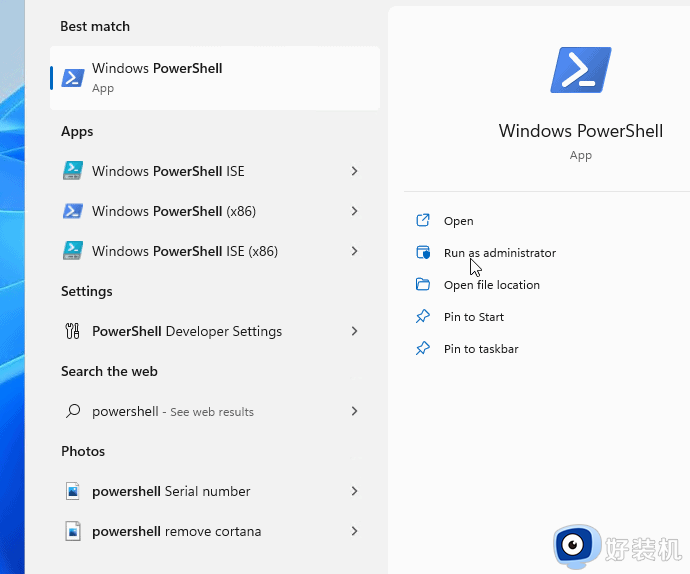
3、当PowerShell终端打开时,您会知道它正在以提升的权限运行,因为它会在标题栏中显示管理员。
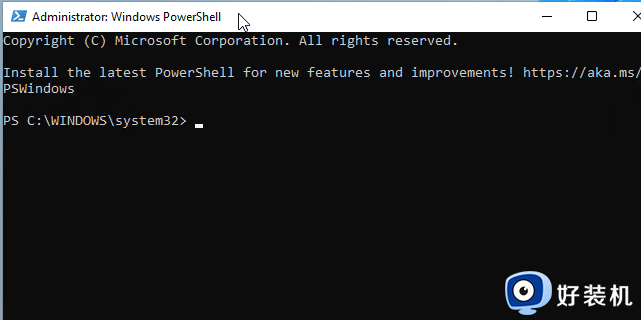
如何将终端更新为始终以管理员身份运行:
如果您始终希望PowerShell以管理员级别的权限运行,您可以设置Windows终端(默认使用PowerShell)来执行此操作。
在Windows11上始终以管理员身份运行终端:
1、首先,通过键入以下命令并按Enter检查您的Windows终端版本:
2、将打开一个小屏幕,显示您的终端版本。
3、您需要将您的Windows终端版本更新到最新版本,因此请键入以下内容来执行此操作:
4、更新需要一点时间,您需要输入Y以同意条款并按Enter。
5、最新版本(例如13.10733.0)将成功安装在您的系统上。
6、接下来,右键单击开始菜单并选择WindowsTerminal。
7、在终端窗口中,按新标签按钮旁边的向下箭头,然后选择设置。
8、在“设置”部分的“配置文件”下,单击“WindowsPowerShell”。
9、切换以管理员身份运行此配置文件开关,然后单击保存。
以上就是win11怎么打开windows powershell管理员的详细内容,大家有需要的话可以学习上述方法来打开,相信可以帮助到大家。
win11打开windows powershell管理员的方法 win11怎么打开windows powershell管理员相关教程
- win11怎么用管理员权限打开文件 win11如何以管理员权限打开文件
- win11怎么开启管理员权限 win11管理员权限在哪里打开
- win11电脑管理员权限怎么打开 win11管理员权限开启怎么设置
- win11如何以管理员身份运行软件 如何在windows 11中以管理员身份运行程序
- win11怎么开启管理员权限 win11管理员权限在哪里设置
- windows11怎么打开管理员权限 win11管理员权限如何打开
- win11管理员权限怎么开启 win11怎么打开管理员权限
- win11系统以管理员身份运行选项在哪 win11打开以管理员身份运行选项的方法
- win11怎么修改管理员名字 win11电脑改管理员名字的流程
- win11电脑如何使用管理员权限 windows11管理员权限怎么打开
- win11家庭版右键怎么直接打开所有选项的方法 win11家庭版右键如何显示所有选项
- win11家庭版右键没有bitlocker怎么办 win11家庭版找不到bitlocker如何处理
- win11家庭版任务栏怎么透明 win11家庭版任务栏设置成透明的步骤
- win11家庭版无法访问u盘怎么回事 win11家庭版u盘拒绝访问怎么解决
- win11自动输入密码登录设置方法 win11怎样设置开机自动输入密登陆
- win11界面乱跳怎么办 win11界面跳屏如何处理
win11教程推荐
- 1 win11安装ie浏览器的方法 win11如何安装IE浏览器
- 2 win11截图怎么操作 win11截图的几种方法
- 3 win11桌面字体颜色怎么改 win11如何更换字体颜色
- 4 电脑怎么取消更新win11系统 电脑如何取消更新系统win11
- 5 win10鼠标光标不见了怎么找回 win10鼠标光标不见了的解决方法
- 6 win11找不到用户组怎么办 win11电脑里找不到用户和组处理方法
- 7 更新win11系统后进不了桌面怎么办 win11更新后进不去系统处理方法
- 8 win11桌面刷新不流畅解决方法 win11桌面刷新很卡怎么办
- 9 win11更改为管理员账户的步骤 win11怎么切换为管理员
- 10 win11桌面卡顿掉帧怎么办 win11桌面卡住不动解决方法
